Przywracanie bazy danych
Ta funkcja służy do zastępowania aktualnej bazy danych bazą danych z kopii zapasowej.
Zalecamy utworzenie migawki maszyny wirtualnej lub kopii zapasowej aktualnej bazy danych. Jest to rozwiązanie awaryjne na wypadek problemów z przywracaniem. |
Postępuj zgodnie z poniższymi instrukcjami, aby przywrócić bazę danych:
1.Zaloguj się do trybu zarządzania, wpisując hasło i naciskając Enter dwukrotnie. Wybierz opcję Restore database, używając klawiszy strzałek, a następnie naciśnij klawisz Enter.
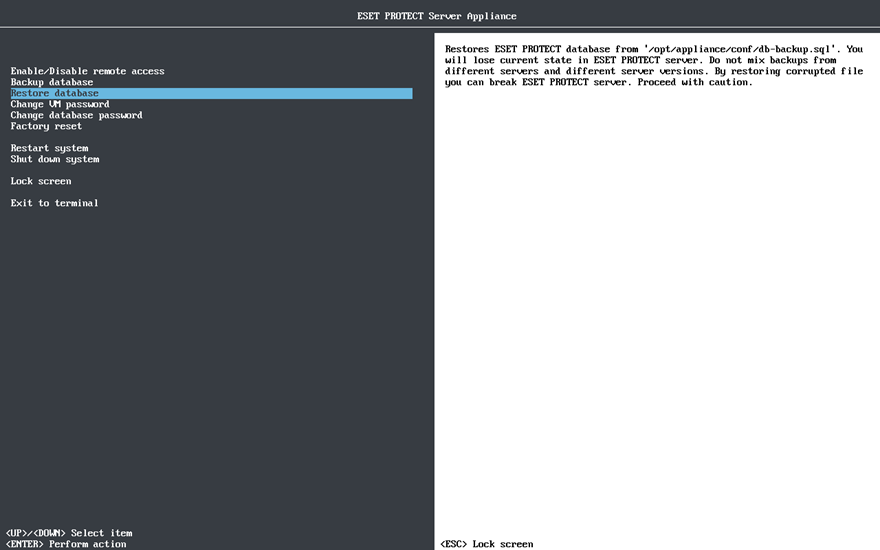
Należy przesłać plik kopii zapasowej, który ma zostać przywrócony, za pomocą menedżera plików Webmin: •CentOS: /root •Rocky Linux: /opt/appliance/conf Docelowy plik zostanie zastąpiony. Pomiń ten krok, jeśli chcesz przywrócić plik kopii zapasowej, który znajduje się już w tej samej lokalizacji. |
Nie należy mieszać kopii zapasowych z różnych serwerów ani różnych wersji serwerów. Użyj tylko pliku, którego kopia zapasowa została utworzona na tym samym urządzeniu wirtualnym ESET PROTECT. Istnieje jednak sytuacja, w której można przywrócić bazę danych na inne urządzenie wirtualne ESET PROTECT, ale wyłącznie po niedawnym wdrożeniu oraz przed skonfigurowaniem. |
2.Na początku procesu przywracania bazy danych może zostać wyświetlony monit o wprowadzenie hasła użytkownika root bazy danych. Monit ten nie wyświetli się w przypadku przywracania bazy danych na nowo wdrożonym urządzeniu wirtualnym ESET PROTECT, które nie zostało jeszcze skonfigurowane.

Proces ten może trwać od kilku sekund do kilku godzin, zależnie od wielkości bazy danych.
Zawsze sprawdzaj ekran pod kątem błędów. W przypadku wyświetlenia komunikatów o błędach nie można uznać, że proces przywracania bazy danych został ukończony pomyślnie. Spróbuj uruchomić Restore database ponownie. |